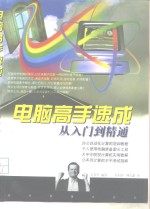
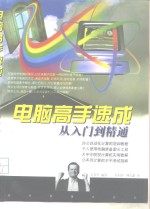
电脑高手速成 从入门到精通PDF电子书下载
- 电子书积分:12 积分如何计算积分?
- 作 者:石培华编著
- 出 版 社:北京:经济管理出版社
- 出版年份:1997
- ISBN:7801184351
- 页数:313 页
第一篇 轻松认识计算机 3
第一章 计算机是什么 3
第一节 计算机不过是另一种聪明的电子设备 3
计算机是什么 3
计算机系统的组成 3
什么是计算机硬件和软件 4
普通台式计算机的全家福 4
计算机家庭成员的本事 4
计算机的工作方式 5
计算机主机的内脏 5
什么是计算机外围设备 6
第二节 软件——计算机真正的大脑 6
什么是软件、程序和应用程序 6
什么是操作系统 6
我们常用哪些应用软件 7
第三节 计算机是一个庞大的家族 7
微型计算机的家谱 7
计算机的类型 8
微型计算机的品牌 8
计算机的常用外部设备 8
第二章 计算机能为我们做什么 10
第一节 计算机具备的基本功能 10
文学处理功能 10
数据管理功能 10
报表处理功能 10
语音处理功能 10
图形图像处理功能 11
通讯功能 11
第二节 我们使用计算机做什么 11
我们经常使用计算机做的五类事情 11
计算机的四个主要应用领域 12
“领导”和“老板”使用计算机做什么 12
“中层管理人员”使用计算机做什么 12
“秘书”使用计算机做什么 12
“专业人员”使用计算机做什么 13
“办事员”使用计算机做什么 13
“业务员”使用计算机做什么 13
“自由职业者”使用计算机做什么 13
“学生”使用计算机做什么 14
“办公自动化管理员”使用计算机做什么 14
大家都喜欢使用计算机做什么 14
第三节 计算机与办公自动化 15
计算机与办公自动化的四个层次 15
事务型办公自动化系统的组成 15
管理型办公自动化系统的组成 15
决策型办公自动化系统的组成 16
国外办公自动化的发展概况 16
我国办公自动化的发展概况 16
第四节 关于家庭电脑的一些说法 16
已经达成的共识 17
流传的说法 17
一些人的说法 17
第三章 怎样轻松学习和使用计算机 18
第一节 学习计算机的轻松六部曲 18
第一部: “先观森林、再识树木” 18
第二部: “精兵必先利其器” 18
第三部: “照葫芦画瓢” 19
第四部: “事不关己、高高挂起” 19
第五部: ”拿来主义“ 19
第六部: “学会寻求帮助” 19
第二节 关于学习内容、重点和进度的建议 20
了解自己的学习阶段 20
掌握各个阶段学习重点 20
办公自动化一周速成的教学安排 20
第二篇 轻松驾驭计算机 25
第一章 驯服计算机及常用外围设备 25
第一节 接通计算机系统设备 25
需要接通系统设备的不同情况 25
接通显示器电缆 25
接通键盘电缆 25
接通电源线 25
接通打印机电缆 26
第二节 启动和关闭计算机 26
计算机从启动到关闭的过程 26
启动计算机的操作步骤 26
退出程序和关闭计算机的操作步骤 27
第三节 主机和显示器的操作 28
对主机的操作 28
对显示器的操作 28
第四节 键盘的使用及指法 29
键盘各个键的功能和使用 29
基本的键盘操作指法 31
第五节 磁盘驱动及软盘的使用和维护 32
磁盘驱动器的使用 32
软盘的使用和维护 32
第六节 鼠标的使用 33
鼠标的种类 33
鼠标的操作 34
使用鼠标的注意事项 34
第七节 打印机的使用 34
打印的过程 34
打印机的类型和特点 34
打印机驱动程序的安装 35
打印机面板上的命令按钮及操作 35
第二章 十分钟学会使用 DOS 37
第一节 关于 DOS 常识 37
DOS 是什么 37
为什么要有DOS 37
关于DOS 的提示符 37
关于文件和文件名 38
关于路径和目录 38
第二节 先让DOS 为你做某些事情 39
运行程序 39
寻找文件 39
改变磁盘驱动器 39
结束工作 39
第三节 常握几个常用的命令就够了 40
最常用的几个DOS 命令 40
千万不要随便使用的几个DOS 命令 41
一件值得高兴的事 41
第四节 对付讨厌的出错消息 42
错误的命令或文件名(Bad Command on File Name) 42
文件未找到(File not Found ) 42
磁盘驱动器中未准备好磁盘(Not Ready Error reading Drive X) 42
放弃、再试、忽略或失败(Abort ,Retry,Lgnore,or Fail) 42
第三章 使用精彩的Windows 43
第一节 认识和使用Windows 43
Windows是什么 43
Windows中的一些必须了解的概念 43
启动 Windows 44
认识 屏幕上的窗口 44
使用鼠标 46
使用键盘 46
激活窗口或图标 47
窗口外观的控制 47
在 Windows 中启动应用程序 48
在 Windows 下运行DOS 程序 48
在程序之间切换 48
菜单操作 48
恢复删错的东西 49
应付计算机不工作的情况 49
退出 Windows 49
第二节 调遣 Windows 的三个大管家:程序管理器、文件管理器和打印管理器 50
使用程序管理器(Program Manager) 50
使用文件管理器(File Manager) 51
使用打印管理器(Print Managr) 52
第三节 使用神奇剪贴板(Clip board) 52
剪贴板的神奇功能 52
剪贴板的使用流程 52
使用剪贴板的操作步骤 53
管理剪贴板 53
第四章 快速过渡到 Windows 95 和未来的 Windows97 55
第一节 为什么要过渡到 Windows95 55
更加方便快捷的用户界面和操作方式 55
硬件的即插即用(Plug and Play) 56
高性能的多媒体功能 56
强大的网络和通信功能 56
可移动计算以及为残疾人提供的无障碍选项 56
第二节 怎样快速过渡到 Windows95 57
Windows95 与Windows3.X和DOS的关系 57
Windows95 的运行环境 57
Windows95 的安装 57
Windows95 的维护 58
第三节 十分钟学会Windows95 58
使用Windows95 的学习向导 58
Windows95 桌面的使用 59
任务条(Task Bar)的使用 60
开始按钮(Start)的使用 60
窗口和对话框的使用 61
文件夹和捷径的创建 61
使用“我的电脑”(My Computer) 62
“回收站”(Recycle Bin )的妙用 62
使用 MS-DOS 63
第五章 轻松使用汉字操作系统和输入汉字 64
第一节 流行汉字操作系统的使用 64
关于汉字操作系统 64
认识和使用SPDOS 64
认识和使用UCDOS 66
第二节 五分钟掌握汉字输入方法 67
目前常用的汉字输入方法 67
掌握什么样的汉字输入方法 68
掌握全拼输入方法 68
掌握Windows系统中全新的智能全拼输入方法 68
掌握双拼双音输入方法 69
第六章 自己安装操作系统和应用软件 70
第一节 关于软件安装的常识 70
何谓“安装软件” 70
为什么要安装软件 70
不要把安装软件当成简单的拷贝 70
第二节 安装DOS 和Windows 71
安装DOS 71
安装 Windows 71
第三节 安装自己需要的应用软件 72
安装前该做的事 72
在DOS下安装软件 72
在Windows3X下安装软件 73
在Windows95 下安装软件 73
寻找和阅读 Readmc t xt 文件 73
第七章 自己维护计算机和排除日常故障 74
第一节 计算机的正确使用与日常维护 74
计算机操作的正确姿势 74
计算机对“家”的要求 74
计算机使用中的“八项注意” 74
计算机的日常维护 75
第二节 处理计算机常见故障的几个方法 75
处理故障的几个小技巧 75
使用计算机的Setup程序 76
使用 DOS 的Sacndlsk 程序 76
第三节 恢复误删除的文件和误格式化的磁盘 76
在Windows 3X 恢复被误删除的文件 76
在Windows95 下恢复被误删除的文件 77
在DOS下恢复被误删除的文件 77
恢复误格式化的磁盘 77
使用第三方应用程序挽救你的错误 78
第四节 使用计算机时该做和不该做的事 78
送去维修之前可以试着做的八件事 78
最容易做错的六件事 78
应该记住的四件事 78
第三篇 轻松使用计算机完成手中的工作 83
第一章 使用流行字处理软件(Wird 和 WPS )制作各类文稿 83
第一节 选择什么样的软件制作文稿 83
常用字处理软件的排行榜 83
制作简单文稿选择什么软件 83
制作标准文稿选择什么软件 83
制作复杂多媒体文稿选择什么软件 83
制作专业出版物选择什么软件 83
关于软件选择的建议 84
第二节 认识和使用Word 84
认识 Word 的窗口 84
认识Word 的菜单 84
认识Word 的工具栏 85
启动和退出Word 85
选择和设置输入方法 86
使用Word 提供的模板和向导 86
在Word 中妙用鼠标右键 86
第三节 使用Word 制作精美的文稿 87
使用 Word 快速制作文稿的流程 87
使用 Word 快速制作文稿的实例 87
第四节 使用Word 制作复杂的多媒体文稿 93
什么是多媒体文稿 93
插入多媒体对象的方法 93
编辑插入对象的方法 94
Word 的“插入”命令可以插入的对象 94
实例一: 插入和编辑Microsoft Clipart Gellary 图片 95
实例二: 通过剪贴板插入屏幕上出现的画面 96
编辑已经插入文稿中的对象 97
类推插入其它多媒体对象 98
第五节 使用WPS制作文稿 99
WPS适合制作什么文稿 99
启动和退出WPS 99
WPS的主菜单屏幕 99
认识WPS的菜单编辑环境 100
WPS常用的编辑控制命令 100
使用WPS制作文稿的操作步骤 101
在文稿中制作表格 102
使用WPS的排版命令 103
WPS中获取帮助的方法 103
WPS 制作复杂文稿的常用技巧 103
第六节 各种字处理软件之间文件的共享 104
字处理软件之间文件共享的方法 104
WPS 与其他字处理软件的共享 104
Word 与其他字处理软件的共享 105
第二章 使用流行数据库管理软件(Fox Pro、dBASE)管理各类资料和信息 106
第一节 关于数据库和信息管理的基础知识 106
常说的数据库是什么 106
怎样进行信息管理 106
数据库的重要性 106
数据库管理系统的主要应用领域 107
有几类数据库 107
数据库中有几类数据 107
关系型数据库之间怎样建立关系 107
目前流行哪些数据库管理软件 108
什么是多媒体数据库及智能数据库 108
第二节 使用 Fox Pro 建立数据库和管理信息 108
认识和使用 Fox Pro 108
使用 Fox Pro 建立数据库和管理信息的步骤 109
对数据库内容进行编辑 112
在数据库中根据指定的条件查询需要的记录 112
对数据库中的记录按一定的条件进行排序 113
从一个数据库中设计和制作报表 114
从多个数据库中设计和制作报表 115
第三节 使用dBASE 进行数据库和信息管理 117
认识和使用dBASE 117
使用dBASE 进行信息管理的步骤和实例 117
对数据库中的记录按指定的条件进行排序 119
对数据库建立索引 119
在数据库中按指定的条件查询需要的记录 119
在统计中使用函数 119
在前数据库文件的操作 120
第四节 数据库软件之间的数据共享 120
数据库软件之间数据共享的原因 120
数据库软件之间数据共享的方法 120
第三章 使用流行电子表格软件(Excel5.0、CCED、Lotus 1-2-3)快速制作各类报表 121
第一节 认识电子表格及电子表格软件 121
什么是电子表格 121
电子表格有何威力 121
电子表格软件是什么 121
现在流行的电子表格软件 122
电子表格中的数据有几种 122
第二节 认识和使用Excel5.0 122
启动和退出Excel5.0 122
Excel5.0 管理电子表格的方式 122
使用Excel5.0 工作簿窗口 124
使用Excel5.0 的工作菜单 124
使用Excel5.0 的工具栏 124
使用Excel5.0 的编辑栏和状态栏 124
使用鼠标右键 124
Excel5.0 管理文件的方式 124
第三节 使用Excel5.0 快速制作报表 125
使用Excel5.0 快速制作报表的步骤和实例 125
对已经制作好的电子表格进行编辑 131
使用公式和函数 132
使用图表 132
在列表中对数据进行排序和抽取 134
第四节 使用CCED 制作电子报表 137
认识CCED 137
CCED的功能特点和适用对象 137
启动CCED 137
表格的制作与加工 137
向电子表格中填充数据的技巧 137
表格中的数据统计与公式运算 138
存盘、退出系统及文件加密 138
使用CCEDSET 程序安装运行环境 138
使用CCED 提供的实用程序 139
第五节 使用Lotus 1-2-3制作电子报表 139
认识和使用Lotus 1-2-3 139
使用Lotus 1-2-3制作电子报表 141
第四章 使用计算机局域网络共享资源和通讯 143
第一节 认识计算机网络 143
计算机网络是什么 143
有几种计算机网络 143
网络中的计算机之间的交流方式 144
什么是服务器和客户机 144
局域网提供的资源和服务 144
计算机网络怎样组成和工作 145
第二节 计算机网络的硬件构成和连接 145
服务器 145
网络接口卜(网卜) 145
网络连接设备 146
调制解调器 147
一个完整的计算机网络 147
第三节 认识和使用计算机的网络操作系统 148
网络操作系统是什么 148
认识Net Ware 148
把DOS客户机连接到Net Ware文件服务器 148
登录到Net Ware文件服务器 149
使用Net Ware的联机帮助 149
从Net Ware网络注销 149
挂接到另外一个文件服务器 149
Net Ware如何管理局域网络资源 150
认识Net WareNT 150
第四节 使用Net Ware提供的基本服务 152
共享打印机 152
远程登录和文件传输 153
网络漫游 154
发送电子消息和电子邮件 155
第五节 了解局域网络之间的互联 156
什么是互联网 156
局域网络的互联方法 156
局域网络之间通讯的君子协定 156
认识ISDN 综合业务数字网 156
认识ATM 异步传输网 157
第四篇 轻松进入计算机信息高速公路 161
第一章 认识 Internet 和信息高速公路 161
第一节 什么是Internet 和信息高速公路 161
Internet 是什么 161
信息高速公路的内涵 161
Internet 是信息高速公路的起点 161
认识NCIC(中国国家讲话与网络设施网) 161
认识CHINANET(中国网) 162
认识CERNET(中国教育科研网) 162
Internet 中国网所使用的数据通信网 163
第二节 Internet 提供的资源和服务 163
Internet 是世界上最大的信息资源宝库 163
电子邮件(E-Mail) 163
文件传输(FTP) 163
远程登录(Felnet) 164
全球资源浏览(WWW) 164
网络信息查找和浏览(Gopher) 165
网络新闻组(Usenet) 165
第三节 关于Internet 的传输协议和编址 165
TCP/IP协议 165
TCP/IP协议的优点 166
Internet 依据唯一的编址找到你 166
Internet 编址的格式 166
Internet 最高级域的标准编址 166
第二章 快速进入Internet 168
第一节 局域网与Internet 连接的方法 168
本地有互联网络时的连接方法 168
本地没有互联网络时的连接方法 169
第二节 单个微机直接进入Internet 的方法 169
单个微机进入Internet 的条件 169
设备安装及软件调试 170
进入中断仿真和新的协议联通 171
Internet 的管理机构 171
第三章 使用Unix Internet 提供的通讯和信息服务 172
第一节 接收和发送电子邮件(E-Mail) 172
什么是电子邮件 172
电子邮件(E-Mail)的地址 172
电子邮件的组成 172
电子邮件的制作 172
使用E-Mail工作发送电子邮件 173
接收和处理电子邮件 173
在非Unix 系统下发送电子邮件 174
第二节 登录到远各计算机(Telnet) 174
远程登录有什么好处 174
使用Unle Telnet 实现远程登录 175
使用Microsoft Terminal(终端仿真)实现登录 176
使用PC TCP终端仿真实现登录 177
第三节 使用FTP进行文件传输 177
第一步: 建立FTP连接 177
第二步: 传输文件 178
第三步: 关闭原来的连接 178
第四步: 退出FTP服务 178
第四节 最流行的网络资源浏览器Nyet Scape 的使用 179
Net scape 浏览器是什么 179
需要了解的几个木语 179
认识浏览器的窗口 180
认识工具栏按钮 180
认识目录栏按钮 180
浏览网络信息资源的方法 181
Netscape 可以浏览的网络信息资源类型 182
对当前页的操作 182
发送电子邮件 183
创建书签文件 184
Netscape 环境设置 184
第五节 在WWW上制作自己的HomePage(主页) 185
主页的内容 185
设计主页的技巧 185
主页的编制工具和实例 185
第六节 用Internet 发送国际传真的途径 186
TPC.INT远程打钱 186
萨克拉门多 Faxline 传真服务 187
明尼苏达大学传真服务 187
瑞典大学网络 187
Faxmail(新西兰) 188
魁北克(加拿大) 188
普林斯顿大学 188
科威特 188
第五篇 轻松进入多媒体电脑世界 191
第一章 认识多媒体电脑 191
第一节 什么是多媒体技术和多媒体电脑 191
什么是多媒本技术 191
什么是多媒体电脑 191
什么样的电脑才是多媒体电脑 191
多媒体计算系统包括哪些设备 191
第二节 使用多媒体电脑能做什么 192
充当音响设备和多动能彩电 192
建成“家庭影院” 192
教育和学习的帮手 192
建立信息管理中心 192
第二章 自己配置或升级一台多媒体电脑 193
第一节 如何选择多媒体电脑的硬件 193
选择电脑 193
选择声卡 193
选择光驱 选择电影卡 193
选择电视卡 194
第二节 如何安装多媒体插卡 194
安装声卡 194
安装光驱 194
安装电影卡 194
第三章 用多媒体电脑构建家庭影视和高级音响 195
第一节 组建家庭影院 195
典型的家庭影院组成 195
硬件设备的连接 195
注意事项 195
第二节 组建高保真音响 196
典型高级音响的组成 196
硬件设备的连接 196
注意事项 196
第四章 使用多媒体电脑享受美妙人生 197
第一节 让你的多媒体电脑歌唱 197
使用DOS下的CD-Play 197
使用Windows95中的CD 播放器 197
使用Windows3X 和Windows95中的录音机 198
第二节 让你的多媒体电脑播放VCD 影碟 199
使用“金山影霸” 199
使用“Xing Mpeg Player" 199
使用 Windows3XWindows95的媒体播放器“Media Player" 200
第五章 自己维护多媒体电脑和排除觉故障 201
第一节 多媒体电脑的维护 201
硬盘的维护 201
光驱的维护 201
多媒体电脑的使用环境 201
第二节 多媒体电脑使用中的常见故障处理 202
多媒体软件播放时没有声音 202
电影卡放不出图像 202
电影卡播放速度不正常 202
第六章 认识快速开发多媒体产品的工具 204
第一节 选择多媒体产品开发工具 204
使用多媒体编著工具做什么 204
选择什么样的多媒体编著工具 204
第二节 常见多媒体编著工具介绍 205
Director 多媒体编著工具 205
ToolBook 多媒 体编著工具 205
洪图多媒体编著系统 206
图像转换和管理工具VPIC6.0 206
第六篇 轻松当好计算的“管家” 209
第一章 管理计算机的基本功: 使用系统配置文件和批处理文件 209
第一节 使用系统配置文件 Congfig.sys 209
为什么使用系统配置文件Congfig.sys 209
创建和编辑Congfig.sys 文件的实例 209
在Congfig.sys 中常用的命令 209
第二节 使用批处理文件 210
批处理文件是什么 210
创建和编辑批处理文件的方法和实例 211
批处理文件使用的专用内部命令 211
第二章 当好电脑“管家”的一些常用方法和技巧 213
第一节 给硬盘上的文件分家 213
为什么要分家 213
分成几个家 213
分给各个小家的财产 213
不能分配的公有财产 214
第二节 管理和优点内存 214
不同的软件需要不同的配置 214
微机的内存资源和优化工具 214
系统内存的优化方法 215
第三节 提高系统运行速度 215
不占用内存而提高系统运行速度的方法 215
选择合适的缓冲区数目 216
使用 Fastopen 程序 216
使用 Smrtd 磁盘高速缓存程序 216
使用 Ramd 内存的磁盘程序 216
第四节 针对不同软件优化设置多种设置 217
解决方法及实现步骤 217
配置实例 217
第三章 检查、防御和清除计算机病毒 218
第一节 使用反病毒软件检查和清除病毒 218
不必花钱的反病毒工具 218
流行的反病毒软件 218
第二节 硬盘维护及网络防病毒产品的选择 219
硬盘维护 219
网络防病毒产品的选择 219
第四章 自己排除计算机的常见故障 220
第一节 排除常见的系统故障 220
故障的原因及排除步骤 220
系统设置 220
第二节 排除常见的软件故障 221
排除故障的一般步骤 221
不同类型软件故障的排除方法 221
第三节 排除常见的硬件故障 221
并不十分可怕的硬件故障 221
硬件故障的定位方法 222
排除硬件故障的“八项方法” 222
第五章 配置和优化Windows的运行环境 223
第一节 Windows运行速度对硬件配置的要求 223
对图形显示卡的要求 223
对内存的要求 223
对硬盘的要求 223
第二节 优化 Windows的DOS支持环境 223
使用高版本的DOS 223
优化DOS系统 224
第三节 优化Windows自身的运行环境 224
建立RAM 驱动器 224
使用永久交换文件 224
优化Windows桌面 225
第六章 使用Windows提供的附属程序:免费的超级办公室 226
第一节 使用绘图应用程序(Paintbrush) 226
Paintbrush 的妙用 226
认识Paintbrush的窗口和菜单 226
Paintbrush绘图工具的使用 227
绘制图形的方法和步骤 228
第二节 使用书写(Write)制作各类 230
为什么要使用书写器 230
书写器的窗口和菜单 230
使用书写器制作文稿的方法和步骤 231
第三节 使用Windows 的桌面办公工具 232
使用时钟(Clock) 232
妙用日历(Calendar) 232
妙用卡片盒(Cardfile) 233
使用字符集(Character) 234
使用记事本(Notepad) 235
使用计算器(Calculator) 235
第七章 真正的电脑管理专家: 工具软件介绍 237
第一节 计算机的检测、管理和维护工具软件介绍 237
计算机综合管理软件PC Tools 介绍 237
磁盘医生 Norton V8.0介绍 238
计算机检测和维修工具软件Qaplus 介绍 238
速度检测工具Wintune2.0 和Speedcom.exe 介绍 239
第二节 常用的压缩和解压缩工具介绍 240
DOS 环境下的压缩经典Arj介绍 240
Windows 环境下的压缩经典 Winzip 介绍 240
第七篇 轻松成为电脑高手 243
第一章 自己配置Windows及其应用程序的运行环境 243
第一节 配置Windows运行环境 243
配置 Windows 运行环境的原因及方法 243
使用控制面板配置Windows系统 243
通过修改配置文件ini对Windows进行配置 244
第二节 配置Windows应用程序的运行环境 245
配置Windows应用程序运行环境的原因 245
Windows应用程序环境定制的三种方法 245
配置的操作步骤 245
第二章 Windows应用程序共享 246
第一节 关于Windows应用程序共享 246
为什么要进行应用程序共享 246
为什么要复合文档 246
Windows应用程序共享的方法 246
什么是原应用程序和目标应用程序 246
第二节 通过数据共享的方法实现应用程序共享 247
Windows为数据共享提供的方法 247
使用剪贴板(Clipboard)共享数据 247
通过对象嵌入实现数据共享 248
通过创建DDE链接共享数据 248
通过OLE 链接实现数据共享 249
通过捕捉屏幕实现数据共享 249
第三节 通过程序切换和文件组织实现共享 250
Windows 应用程序之间切换的方法 250
文件组织和管理的方法 250
用Open 命令共享数据 250
通过文件输入实现共享 250
通过文件格式转换实现共享 251
在字处理软件中使用数据库 251
第三章 DOS与Windows的应用程序共享 252
第一节 在Windows 中使用DOS文件 252
什么情况需要在Windows中使用DOS文件 252
通过剪贴板在Windows中使用DOS文件 252
在Windows中运行DOS应用程序 252
用“文件插入”命令共享数据 252
把文件输入到应用程序 253
别的措施 253
第二节 在DOS中使用Windows文件 253
为什么需要在DOS中使用Windows文件 253
怎样在DOS中使用Windows文件 253
通过剪贴板实现共享 254
通过数据库合并的方法实现共享 254
在DOS窗口之间拷贝文本 254
第四章 自己选配计算机及办公自动化系统 255
第一节 办公自动化系统选配的方案 255
配置原则 255
配置方案建议 255
第二节 选购主机系统及常用外围设备 256
选购显示器 256
选购键盘 256
选购鼠标 257
选购软盘驱动器 257
选购硬盘驱动器 257
选购触摸屏 258
选购打印机 258
选购扫描仪 258
选购光盘驱动器(CD-ROM) 259
选购UPS(不间断电源) 259
选购游戏棒 260
选购机箱 260
选购打印机全自动共享器 260
第三节 选购计算机插卡 261
选购显示卡 261
选购多功能卡 261
选购防病毒卡 261
第四节 选购笔记本电脑考虑的主要因素 261
微处理器(CPU) 262
硬盘 262
扩展性 262
显示屏 262
电池 262
体积与重量 262
价格及其它方面的因素 262
第五节 其它常用办公自动化设备介绍 263
静电复印机 263
传真机 263
桌面印刷系统 264
微缩复制技术及设备 264
第五章 了解怎样快速开发自己的应用软件 265
第一节 当今应用软件开发的新概念 265
当今应用软件开发的新概念 265
开发工具的选择 265
第二节 两个流行的软件开发工具介绍 266
Visual Basic 简介 266
Power Builder 简介 266
第六章 自己组装和升级计算机 267
第一节 自己组装计算机 267
组装前的准备工作 267
组装步骤 267
第二节 自己升级计算机 269
选用旧元件 269
将旧机器升级 270
第八篇 轻松进入流行世界 273
第一章 大趋势: 计算机与未来的世界 273
谁是人类未来命令的主宰 273
未来生活中的一天 273
第二章 大预言: 让技术告诉未来 275
交互式电视的十大设想 275
改变世界的20项计算机关键技术 276
信息高速公路与21世纪 278
“奔腾”(586)之后是什么 279
智能大厦 279
绿色电脑 280
电子出版物 281
软件炸弹 282
第三章 流行风: 常用软件排行榜和清单 283
常用软件排行榜 283
流行的办公自动化套件 283
常用应用软件清单 286
第九篇 了解有关的计算机水平考试 291
第一章 国家教委组织的“全国计算机等级考试” 291
第一节 关于考试的基本情况介绍 291
考试性质 291
考试目的 291
考试等级和要求 291
考试方式 291
考试时间 291
考试报名 291
合格证书 292
第二节 考试大纲 292
一级考试大纲 292
二级考试大纲 293
三级A类考试大纲 295
第二章 人事部组织的“软件资格和水平考试” 297
第一节 关于考试的基本情况介绍 297
考试性质 297
考试的要求 297
考试的认可 297
考试的有关安排 297
第二节 考试内容和试卷分析 298
上午考试的试卷结构 298
下午考试的试卷结构 298
第三章 为“公务员”和社会求职人员设立的考试 299
第一节 “公务员计算机及信息高新技术考核”介绍 299
第二节 微软专家认证(MCP)考试 介绍 299
微软产品专家谁的考试科目 299
微软系统工程师认证的考试科目 299
附录一 计算机常用术语注释 301
附录二 常用Internet 地址 305
附录三 计算机病毒的“忌日” 307
附录四 数制及其相互转换 308
附录五 数据与编码 310
后记 313
- 《HTML5从入门到精通 第3版》(中国)明日科技 2019
- 《HSK速成强化教程 练习册 五级》刘超英,龙清涛,金舒年,蔡云凌编著 2019
- 《声声入心 重塑你的声音魅力》(中国)赵琳 2019
- 《新手养花从入门到精通》徐帮学编 2019
- 《少儿速成中国象棋 入门篇 上》田磊 2016
- 《篮球高手 巨星招数漫画解析》杨洪博,卫亮亮,马青编著;杨洪博绘图 2018
- 《C语言从入门到精通》王征,李晓波著 2020
- 《可爱Q版技法从入门到精通》石头编著 2019
- 《WPS Office办公应用从入门到精通》IT新时代教育 2018
- 《小牛顿动物生存高手 繁殖篇》小牛顿科学教育公司编辑团队 2018
- 《市政工程基础》杨岚编著 2009
- 《家畜百宝 猪、牛、羊、鸡的综合利用》山西省商业厅组织技术处编著 1959
- 《《道德经》200句》崇贤书院编著 2018
- 《高级英语阅读与听说教程》刘秀梅编著 2019
- 《计算机网络与通信基础》谢雨飞,田启川编著 2019
- 《看图自学吉他弹唱教程》陈飞编著 2019
- 《法语词汇认知联想记忆法》刘莲编著 2020
- 《培智学校义务教育实验教科书教师教学用书 生活适应 二年级 上》人民教育出版社,课程教材研究所,特殊教育课程教材研究中心编著 2019
- 《国家社科基金项目申报规范 技巧与案例 第3版 2020》文传浩,夏宇编著 2019
- 《流体力学》张扬军,彭杰,诸葛伟林编著 2019
- 《管理信息系统习题集》郭晓军 2016
- 《MBA大师.2020年MBAMPAMPAcc管理类联考专用辅导教材 数学考点精讲》(中国)董璞 2019
- 《指向核心素养 北京十一学校名师教学设计 英语 七年级 上 配人教版》周志英总主编 2019
- 《信息系统安全技术管理策略 信息安全经济学视角》赵柳榕著 2020
- 《北京生态环境保护》《北京环境保护丛书》编委会编著 2018
- 《卓有成效的管理者 中英文双语版》(美)彼得·德鲁克许是祥译;那国毅审校 2019
- 《危险化学品经营单位主要负责人和安全生产管理人员安全培训教材》李隆庭,徐一星主编 2012
- 《管理运筹学》韩伯棠主编 2019
- 《ESG指标管理与信息披露指南》管竹笋,林波,代奕波主编 2019
- 《战略情报 情报人员、管理者和用户手册》(澳)唐·麦克道尔(Don McDowell)著 2019
